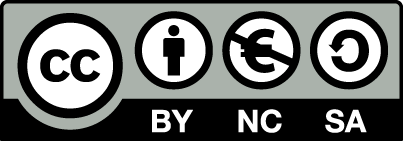Handbuch für OpenEstate-ImmoTool
ImmoTool-Server als Dienst einrichten
Für den alltäglichen Betrieb ist es sinnvoll, den ImmoTool-Server als Dienst in das Betriebssystem zu integrieren. Der ImmoTool-Server kann damit automatisch beim Hochfahren des Betriebssystems im Hintergrund gestartet werden. Der Administrator den Dienst von außen unkompliziert steuern (Start / Stopp / Neustart).
Dienst unter Windows einrichten
Zur Einrichtung des ImmoTool-Servers als Dienst unter Windows wird die Open Source Software commons-daemon der Apache Software Foundation verwendet. Die Programme im Unterordner bin\service des Programm-Verzeichnisses stammen vom "commons-daemon" Projekt.
Dienst unter Windows installieren
Der ImmoTool-Server kann auf folgenden Wegen als Dienst im Betriebssystem registriert werden:
Klicken Sie im Startmenü auf "OpenEstate-ImmoServer → Dienst → ImmoServer-Dienst installieren".
Öffnen Sie den Ordner
binim Programm-Verzeichnis und starten Sie das SkriptServiceInstall.batper Doppelklick.
Da ein Dienst nur vom Windows-Administrator eingerichtet werden kann, müssen Sie die Erlaubnis zur Ausführung als Administrator erteilen.
Nach erfolgreicher Installation öffnet sich ein Dialogfenster, über welches der installierte Dienst ggf. weiter bearbeitet werden kann.
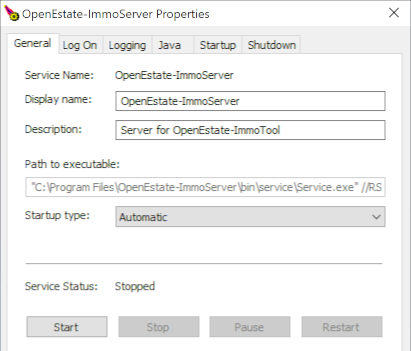
Verwaltung des Dienstes unter Windows
Bei Bedarf können z.B. im Tab "Java" die vom ImmoTool-Server verwendeten Verzeichnisse konfiguriert werden (siehe "Verzeichnisse des ImmoTool-Servers"):
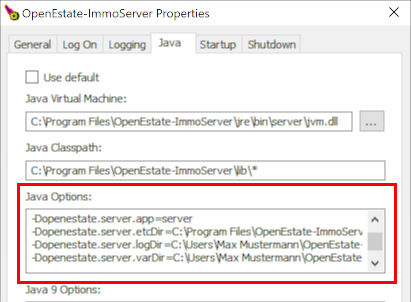
Pfade in der Dienst-Verwaltung von Windows konfigurieren
Nachdem die Einstellungen vorgenommen wurden klicken Sie auf "Übernehmen". Sie können das Dialogfenster nun schließen oder den ImmoTool-Server direkt aus dem Dialogfenster starten. Klicken Sie dafür im Tab "General" auf den Button "Start".
Beim ersten Start des ImmoTool-Servers werden Sie vom Betriebssystem eventuell gefragt, ob eingehende Verbindungen akzeptiert werden sollen. Diese Frage sollte mit "Zugriff zulassen" beantwortet werden.
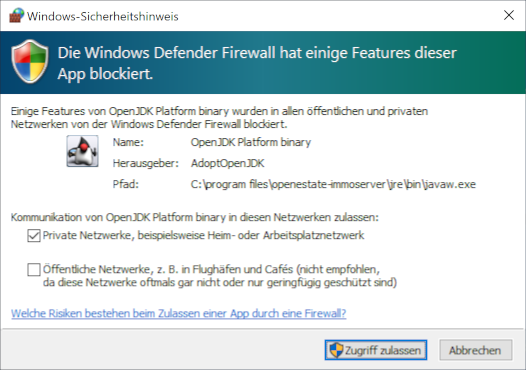
Freigabe in der Firewall unter Windows erteilen
Dienst unter Windows deinstallieren
Der Dienst des ImmoTool-Servers kann auf folgenden Wegen entfernt werden:
Klicken Sie im Startmenü auf "OpenEstate-ImmoServer → Dienst → ImmoServer-Dienst deinstallieren".
Öffnen Sie den Ordner
binim Programm-Verzeichnis und starten Sie das SkriptServiceUninstall.batper Doppelklick.
Es öffnet sich daraufhin ein Fenster mit der Eingabeaufforderung, über welches die Deinstallation durchgeführt wird. Sie sollten in diesem Fenster eine Erfolgsmeldung oder Fehlermeldung dargestellt bekommen.
Hinweis
Bei einer Deinstallation des ImmoTool-Servers wird auch ein zuvor installierter Dienst aus dem Betriebssystem entfernt.Dienst unter Windows verwalten
Der ImmoTool-Server stellt ein Programm zur Verwaltung / Konfiguration des Dienstes bereit. Das Programm kann auf folgenden Wegen gestartet werden:
Klicken Sie im Startmenü auf "OpenEstate-ImmoServer → Dienst → ImmoServer-Dienst verwalten".
Öffnen Sie den Ordner
bin\serviceim Programm-Verzeichnis und starten Sie die DateiOpenEstate-ImmoServer.exeper Doppelklick.
Über dieses von der Apache Software Foundation bereitgestellte Programm können diverse Einstellungen zum Dienst vorgenommen werden. Ebenso kann der Dienst gestartet / gestoppt werden.
Alternativ können Sie die Dienste-Verwaltung im Windows Betriebssystem öffnen.
Drücken Sie auf der Tastatur die "Windows-Taste" gemeinsam mit dem Buchstaben "R" um ein Fenster zur Ausführung von Programmen zu öffnen. Alternativ können Sie die Eingabeaufforderung öffnen.
Tragen Sie den Befehl
services.mscein und bestätigen Sie die Eingabe mit "ENTER".
Es öffnet sich daraufhin die Dienste-Verwaltung des Windows-Betriebssystems.
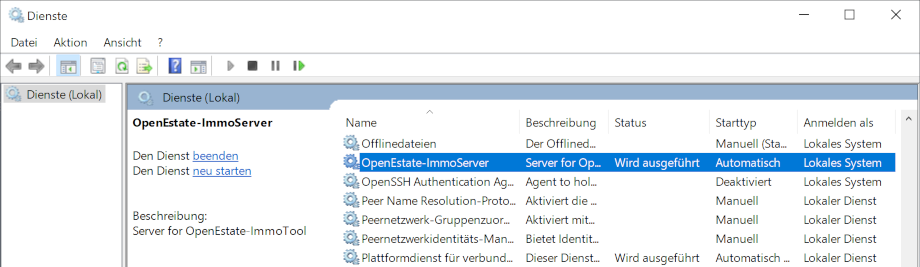
Dienste-Verwaltung des Windows-Betriebssystems
Über dieses Fenster kann der Dienst ebenfalls gestartet, gestoppt und per Doppelklick bearbeitet werden.
Dienst unter Windows starten
Nachdem der Dienst unter Windows installiert wurde (siehe "Dienst unter Windows installieren") kann dieser auf verschiedenen Wegen von Hand gestartet werden:
Klicken Sie im Startmenü auf "OpenEstate-ImmoServer → Dienst → ImmoServer-Dienst starten".
Öffnen Sie den Ordner
binim Programm-Verzeichnis und starten Sie das SkriptServiceStart.batper Doppelklick.Öffnen Sie das bereitgestellte Verwaltungs-Programm für den Dienst und klicken Sie darin auf "Start" (siehe "Dienst unter Windows verwalten").
Öffnen Sie die Dienste-Verwaltung von Windows, wählen Sie den Dienst "OpenEstate-ImmoServer" aus und klicken Sie oben links auf "Den Dienst starten" bzw. "Den Dienst neu starten" (siehe "Dienst unter Windows verwalten").
Hinweis
Standardmäßig wird der Dienst unter Windows automatisch gestartet sobald der Rechner hochgefahren wird. Daher ist es in der Regel nicht nötig den Dienst von Hand zu starten.Dienst unter Windows stoppen
Nachdem der Dienst unter Windows installiert wurde (siehe "Dienst unter Windows installieren") kann dieser auf verschiedenen Wegen gestoppt werden:
Klicken Sie im Startmenü auf "OpenEstate-ImmoServer → Dienst → ImmoServer-Dienst stoppen".
Öffnen Sie den Ordner
binim Programm-Verzeichnis und starten Sie das SkriptServiceStop.batper Doppelklick.Öffnen Sie das bereitgestellte Verwaltungs-Programm für den Dienst und klicken Sie darin auf "Stop" (siehe "Dienst unter Windows verwalten").
Öffnen Sie die Dienste-Verwaltung von Windows, wählen Sie den Dienst "OpenEstate-ImmoServer" aus und klicken Sie oben links auf "Den Dienst stoppen" (siehe "Dienst unter Windows verwalten").
Dienst unter macOS einrichten
Unter macOS wird der Dienst mit Hilfe der vom Betriebssystem bereitgestellten Software launchd betrieben. Es wird dafür im Verzeichnis /Library/LaunchDaemons eine Datei namens org.openestate.tool.server.service.plist hinterlegt.
Hinweis
Bei Bedarf können Sie die Service-Datei selbst bearbeiten um individuelle Anpassungen vorzunehmen (siehe Tutorial zu launchd). In der Regel sollte dies aber nicht nötig sein.Dienst unter macOS installieren
Öffnen Sie das Programm-Symbol "OpenEstate-ImmoServer" und starten Sie im darauf dargestellten Finder das Programm "ServiceInstall". Es öffnet sich daraufhin ein Terminal, welches die Installation des Dienstes durchführt.

Installation des Dienstes unter macOS
Das Programm benötigt administrative Rechte. Während des Vorgangs werden Sie daher ggf. nach der Eingabe Ihres Passwortes gefragt.
Folgende Optionen können Sie während des Installations-Vorgangs wählen:
Sie können einen Benutzer wählen, unter dessen Berechtigungen der Dienst ausgeführt wird.
Sie können eine Benutzergruppe, unter deren Berechtigungen der Dienst ausgeführt wird.
Sie können bei Bedarf eine automatische Datensicherung aktivieren (siehe "Automatische Datensicherung unter macOS"). Damit die automatische Datensicherung funktioniert, muss zusätzlich die Konfiguration der Manager-Programme angepasst werden (siehe "Manager-Programme konfigurieren").
Wenn alle Fragen beantwortet wurden, wird der Dienst im Verzeichnis /Library/LaunchDaemons in der Datei org.openestate.tool.server.service.plist installiert.
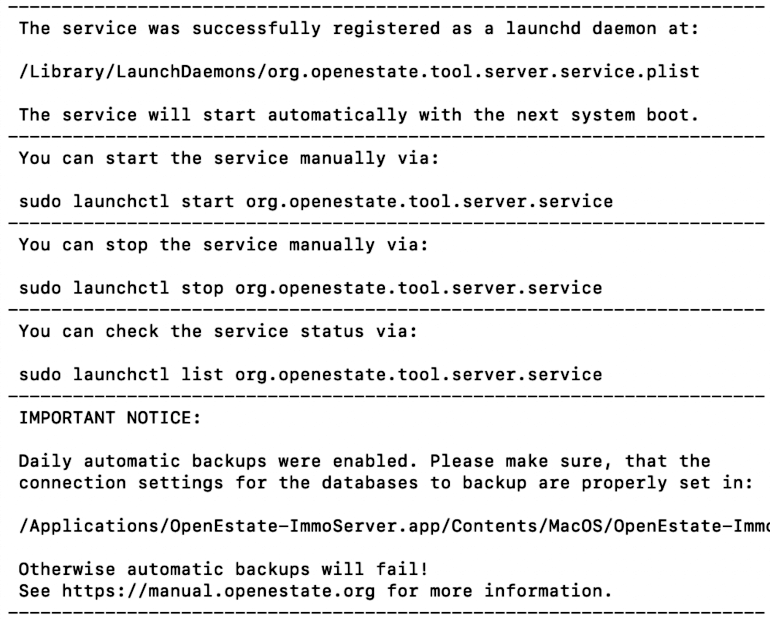
Zusammenfassung nach Installation des Dienstes unter macOS
Beim ersten Start des ImmoTool-Servers werden Sie vom Betriebssystem eventuell gefragt, ob eingehende Verbindungen akzeptiert werden sollen. Diese Frage sollte mit "Erlauben" beantwortet werden.
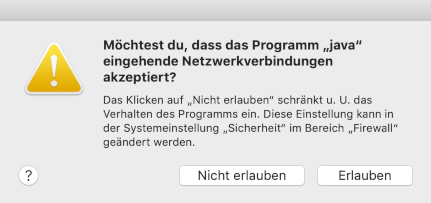
Freigabe in der Firewall unter macOS erteilen
Dienst unter macOS deinstallieren
Öffnen Sie das Programm-Symbol "OpenEstate-ImmoServer" und starten Sie im darauf dargestellten Finder das Programm "ServiceUninstall". Es öffnet sich daraufhin ein Terminal, welches die Deinstallation des Dienstes durchführt.
Das Programm benötigt administrative Rechte. Während des Vorgangs werden Sie daher ggf. nach der Eingabe Ihres Passwortes gefragt.
Dienst unter macOS starten
Nachdem der Dienst unter macOS installiert wurde (siehe "Dienst unter macOS installieren") kann dieser auf verschiedenen Wegen von Hand gestartet werden:
Öffnen Sie das Programm-Symbol "OpenEstate-ImmoServer" und starten Sie im darauf dargestellten Finder das Programm "ServiceStart".
Öffnen Sie das Terminal und führen Sie den folgenden Befehl aus:
sudo launchctl start org.openestate.tool.server.service
Hinweis
Standardmäßig wird der Dienst unter macOS automatisch gestartet sobald der Rechner hochgefahren wird. Daher ist es in der Regel nicht nötig den Dienst von Hand zu starten.Dienst unter macOS beenden
Nachdem der Dienst unter macOS installiert wurde (siehe "Dienst unter macOS installieren") kann dieser auf verschiedenen Wegen gestoppt werden:
Öffnen Sie das Programm-Symbol "OpenEstate-ImmoServer" und starten Sie im darauf dargestellten Finder das Programm "ServiceStop".
Öffnen Sie das Terminal und führen Sie den folgenden Befehl aus:
sudo launchctl stop org.openestate.tool.server.service
Dienst unter Linux einrichten
Unter Linux wird der Dienst mit Hilfe der vom Betriebssystem bereitgestellten Software systemd betrieben. Es wird dafür im Verzeichnis /etc/systemd/system eine Datei namens openestate-immoserver.service hinterlegt.
Achtung
Die meisten aktuellen Linux-Distributionen nutzen die Software "systemd". Prüfen Sie jedoch sicherheitshalber vor der Installation des Dienstes ob Ihr Betriebssystem tatsächlich diese Software nutzt.Hinweis
Bei Bedarf können Sie die Service-Datei selbst bearbeiten um individuelle Anpassungen vorzunehmen (siehe Handbuch zu systemd). In der Regel sollte dies aber nicht nötig sein.Dienst unter Linux installieren
Wenn der ImmoTool-Server über das Debian-Paket installiert wurde, ist auf Ihrem Betriebssystem bereits der Dienst installiert worden. In diesem Falle sind keine weiteren Schritte zur Installation des Dienstes nötig.
Falls der ImmoTool-Server über das TAR.GZ-Installationspaket installiert wurde, starten Sie im Unterordner bin des Programm-Verzeichnisses das Skript ServiceInstall.sh.

Installation des Dienstes unter Linux
Das Programm benötigt administrative Rechte. Während des Vorgangs werden Sie daher ggf. nach der Eingabe Ihres Passwortes gefragt.
Folgende Optionen können Sie während des Installations-Vorgangs wählen:
Sie können einen Benutzer wählen, unter dessen Berechtigungen der Dienst ausgeführt wird.
Sie können eine Benutzergruppe, unter deren Berechtigungen der Dienst ausgeführt wird.
Sie können bei Bedarf eine automatische Datensicherung aktivieren (siehe "Automatische Datensicherung unter Linux"). Damit die automatische Datensicherung funktioniert, muss zusätzlich die Konfiguration der Manager-Programme angepasst werden (siehe "Manager-Programme konfigurieren").
Wenn alle Fragen beantwortet wurden, wird der Dienst im Verzeichnis /etc/systemd/system in der Datei openestate-immoserver.service installiert.
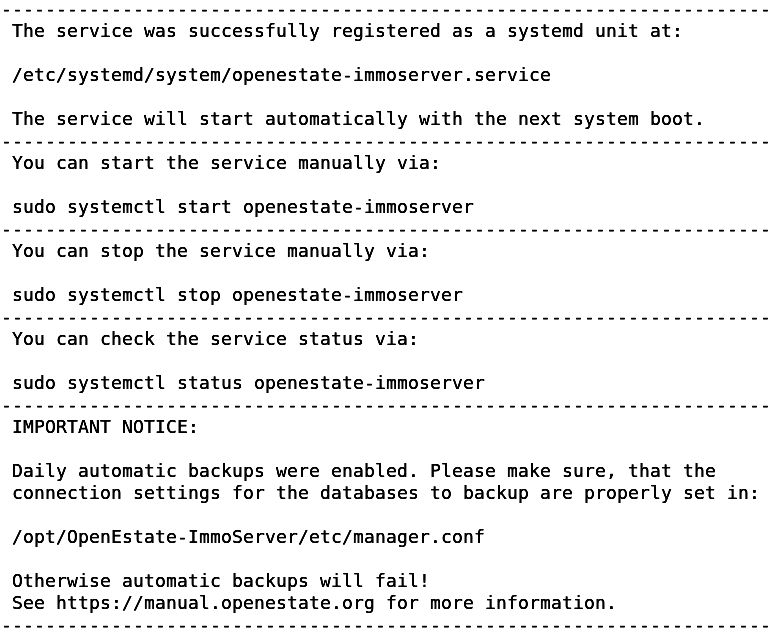
Zusammenfassung nach Installation des Dienstes unter Linux
Dienst unter Linux deinstallieren
Starten Sie im Unterordner bin des Programm-Verzeichnisses das Skript ServiceUninstall.sh.
Das Programm benötigt administrative Rechte. Während des Vorgangs werden Sie daher nach der Eingabe Ihres Passwortes gefragt.
Dienst unter Linux starten
Nachdem der Dienst unter Linux installiert wurde (siehe "Dienst unter Linux installieren") kann dieser auf verschiedenen Wegen von Hand gestartet werden:
Starten Sie im Unterordner
bindes Programm-Verzeichnisses das SkriptServiceStart.sh.Öffnen Sie eine Konsole und führen Sie den folgenden Befehl aus:
sudo systemctl start openestate-immoserver
Hinweis
Standardmäßig wird der Dienst unter Linux automatisch gestartet sobald der Rechner hochgefahren wird. Daher ist es in der Regel nicht nötig den Dienst von Hand zu starten.Dienst unter Linux stoppen
Nachdem der Dienst unter Linux installiert wurde (siehe "Dienst unter Linux installieren") kann dieser auf verschiedenen Wegen gestoppt werden:
Starten Sie im Unterordner
bindes Programm-Verzeichnisses das SkriptServiceStop.sh.Öffnen Sie eine Konsole und führen Sie den folgenden Befehl aus:
sudo systemctl stop openestate-immoserver